ホームページ >システムチュートリアル >Windowsシリーズ >Win7のインストール完了後にマウスが反応しなくなる問題の解決方法
Win7のインストール完了後にマウスが反応しなくなる問題の解決方法
- 王林転載
- 2023-12-25 20:55:381556ブラウズ
システムをコンピュータにインストールまたは再インストールした後、コンピュータの電源を入れてシステムに入った後、マウスが反応しないことに気付いた友人もいます。トマトガーデンwin7インストール後にマウスが反応しない問題について、編集者はまずトラブルシューティング方法を試してマウスの問題かどうかを確認してからソフトウェアを修復できると考えています。エディターがどのように実行したかを確認するために、具体的な手順を見てみましょう~
Tomato Garden win7 のインストールが完了した後にマウスが応答しない場合の対処方法
1. [スタート] をクリックします。左下隅のメニュー項目をクリックし、右側のコントロール パネルをクリックします。
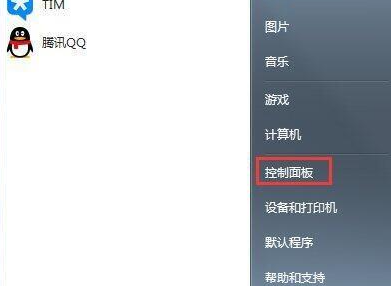
#2. 次に、右側の境界バーを押したまま下に引き下げて、マウス オプションを見つけます。
マウス アイコンを再度ダブルクリックし、[ハードウェア] をクリックします。
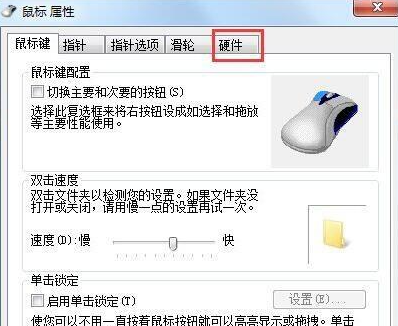
3. もう一度 [プロパティ] をクリックします。
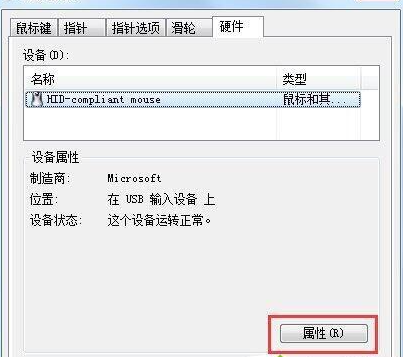
#4. 赤い線で示すように、もう一度クリックして設定を変更しましょう。
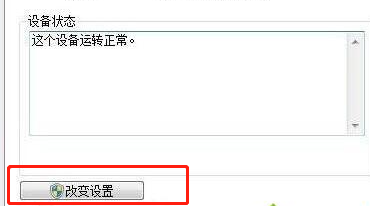
#5. ドライバーをもう一度クリックしてみましょう。ドライバーを更新します。

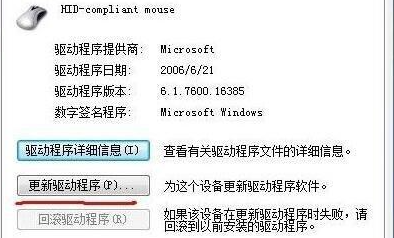
以上がWin7のインストール完了後にマウスが反応しなくなる問題の解決方法の詳細内容です。詳細については、PHP 中国語 Web サイトの他の関連記事を参照してください。
声明:
この記事はsomode.comで複製されています。侵害がある場合は、admin@php.cn までご連絡ください。

